エクセルの表を作成した後、
表計算の合計はどこから行っているか
確認したい時があります。
特に自分以外の人が作ったExcelや、
「#N/A」 「#DIV/0!」「#NAME?」といった計算式による
エラーが表示された時に
計算式がどこに入っているのか?
って気になりますよね。
そんな時に一つずつセルを確認しながら・・・
というのも大変です。
そんな時に便利なのが、
セルの計算式の参照元や参照先が矢印で
ビジュアル化できるトレース機能です。
トレース機能とは?
計算式を矢印によって可視化する機能です。
参照先(どのセルの計算式に使用されいるか)を矢印で表示する機能や、
参照元 (計算式のもとになるセル) を矢印で
表示する機能のことです。
実際のExcelの画面では以下のような感じになります。
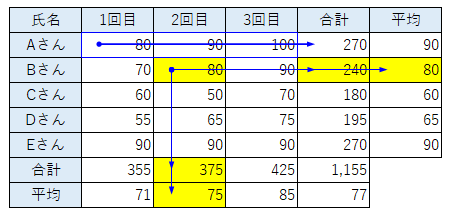
参照元のトレースは、
Aさんの合計欄を選択すると、上図のようになり、
1回目から3回目までの合計が合計欄で使われています。
といった意味になります。
次に、参照先のトレースでは
Bさんの2回目のセルがどこのセルの計算式に使用されているか?
が矢印で表示されます。
先ほどの参照元の矢印とは異なり、
少し細くなっているのが違いです。
あと、セルが黄色くなっていますが、
これはトレース機能とは別に、
後から分かりやすく黄色に色付けしているだけです。
トレース機能の使い方
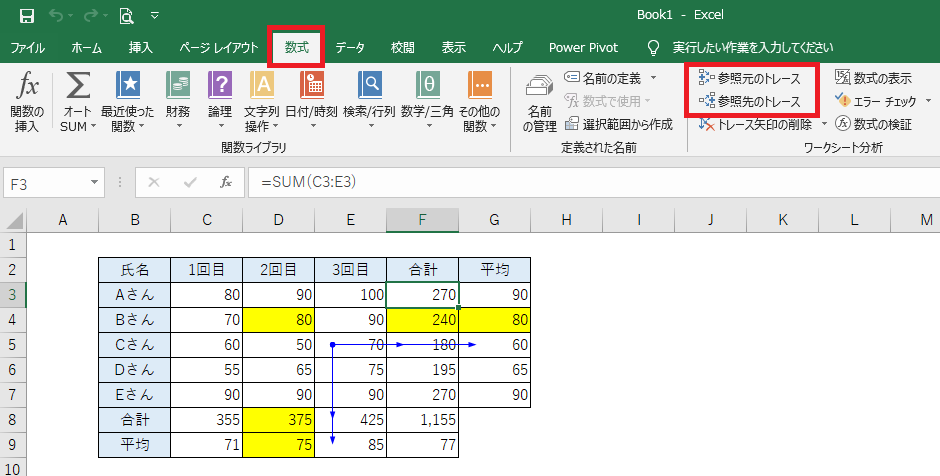
トレース機能で矢印を表示する方法は簡単です。
Excelの「数式」タブを選択すると、
右側に「参照元のトレース」
「参照先のトレース」といった機能が表示されます。
調べたいセルを選択してから、
使いたいトレースのボタンを押すことで
選択したセルの参照元や、参照先の矢印が
画面に表示されます。
トレース機能はこんな時に便利
トレース機能が特に役立つのが
一画面で収まらないような大きな表の場合や
参照元が複数あるような場合です。
矢印が付いているので、
このセルに数字が入っていないからエラーになっている
といった事が一目で分かったり、
この数字を削除した場合、
他に影響が出ないかどうか確認したい時などに役立ちます。
矢印が表示されることで、
自分が思ってもいないところに影響していることが分かったりします。
